Cara mengisi otomatis hari dalam seminggu di excel (3 contoh)
Ada tiga cara umum untuk mengisi otomatis hari dalam seminggu di Excel:
Metode 1: IsiOtomatis setiap hari dalam seminggu
- misalnya Minggu, Senin, Selasa, Rabu,…
Metode 2: Isi otomatis akhir pekan saja
- misalnya Senin, Selasa, Rabu, Kamis, Jumat, Senin,…
Metode 3: Hanya mengisi otomatis tanggal akhir pekan (melewatkan tanggal akhir pekan)
- misalnya 02/01/2024, 02/02/2024, 02/05/2024, 02/06/2024, …
Contoh berikut menunjukkan cara menggunakan masing-masing metode ini dalam praktik.
Contoh 1: IsiOtomatis setiap hari dalam seminggu
Untuk mengisi otomatis setiap hari dalam seminggu, cukup ketikkan nama hari pertama yang ingin Anda mulai.
Misalnya, kita mengetik “Minggu” di sel A1 :
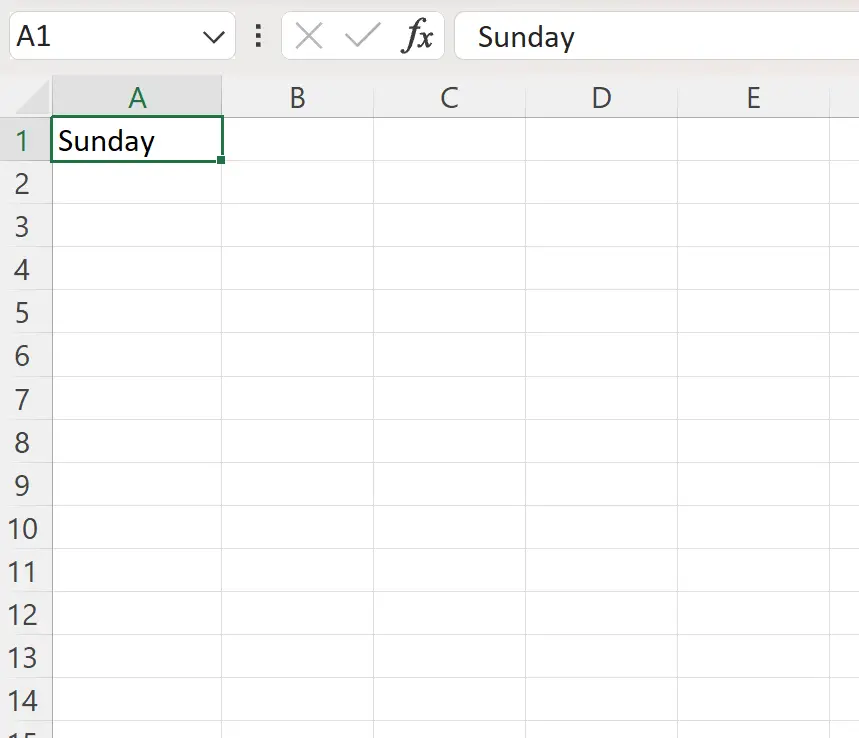
Selanjutnya, arahkan kursor ke sudut kanan bawah sel A1 hingga muncul tanda silang kecil ( + ), lalu cukup klik dan seret ke bawah ke sel lain di kolom A untuk mengisi hari dalam seminggu secara otomatis:
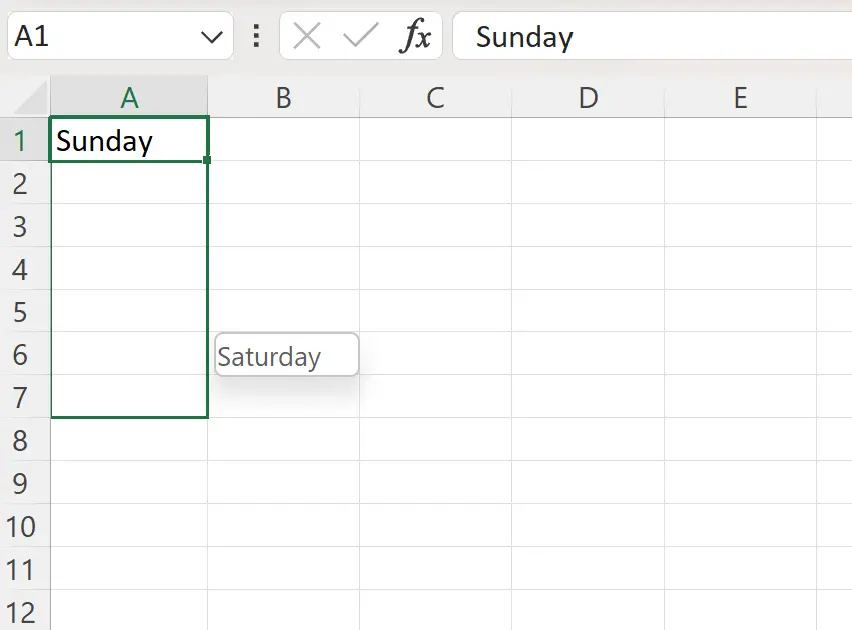
Setiap hari dalam seminggu akan ditampilkan di kolom A:
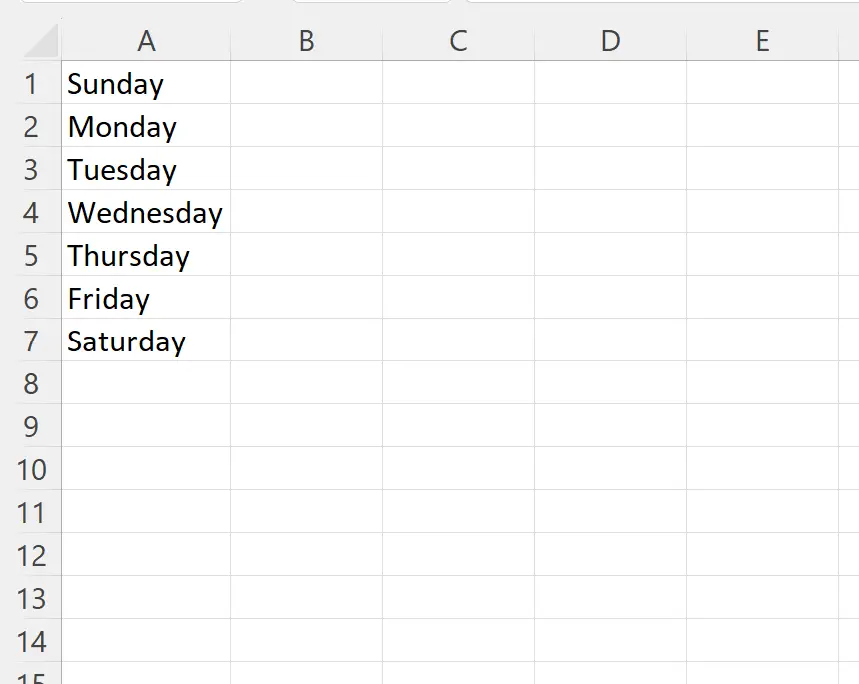
Perhatikan bahwa jika Anda terus menyeret daftarnya lebih jauh, hari-hari dalam seminggu akan dimulai lagi pada hari Minggu.
Contoh 2: IsiOtomatis hanya pada akhir pekan
Untuk mengisi otomatis hari dalam seminggu saja, masukkan daftar hari dalam seminggu:
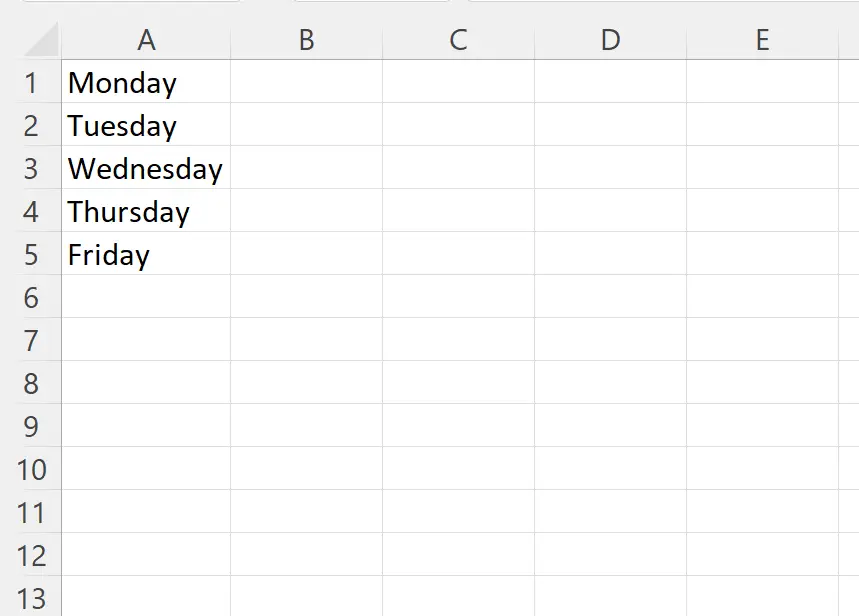
Kemudian salin dan tempel lagi daftar ini ke kolom A:

Kemudian sorot seluruh daftar, lalu klik dan seret ke bawah ke sel yang tersisa di kolom A untuk secara otomatis hanya mengisi hari dalam seminggu:
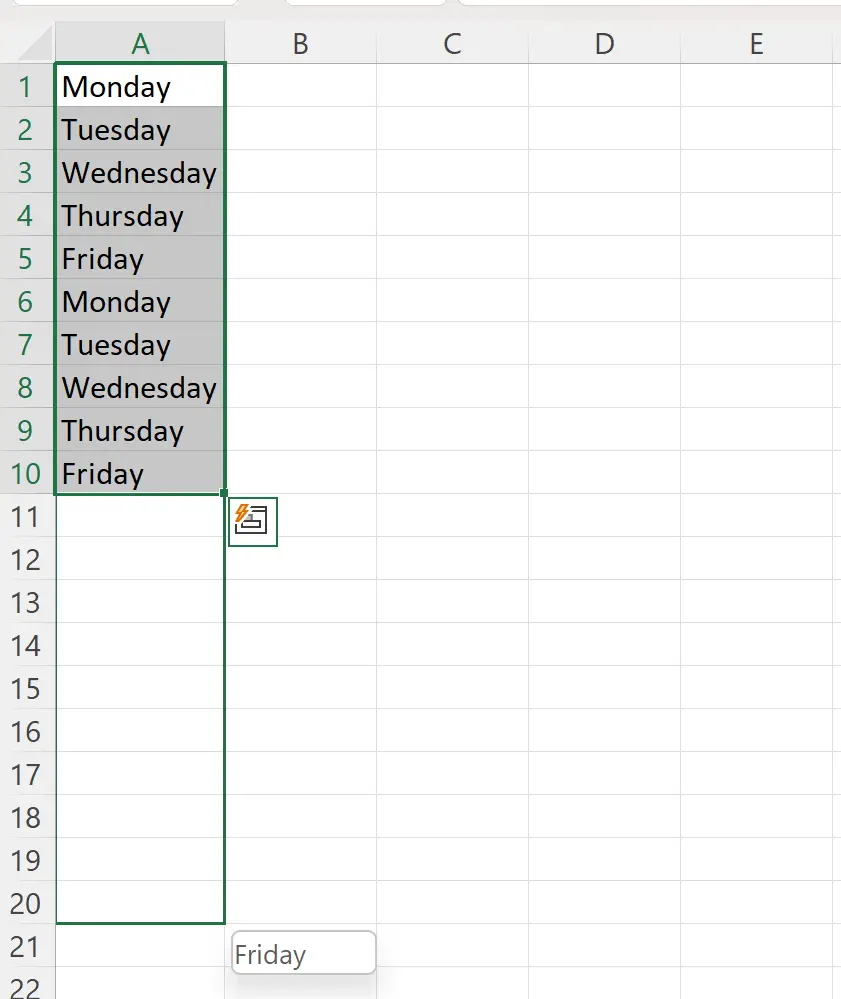
Ini secara otomatis akan mengisi akhir pekan dan mengabaikan akhir pekan:
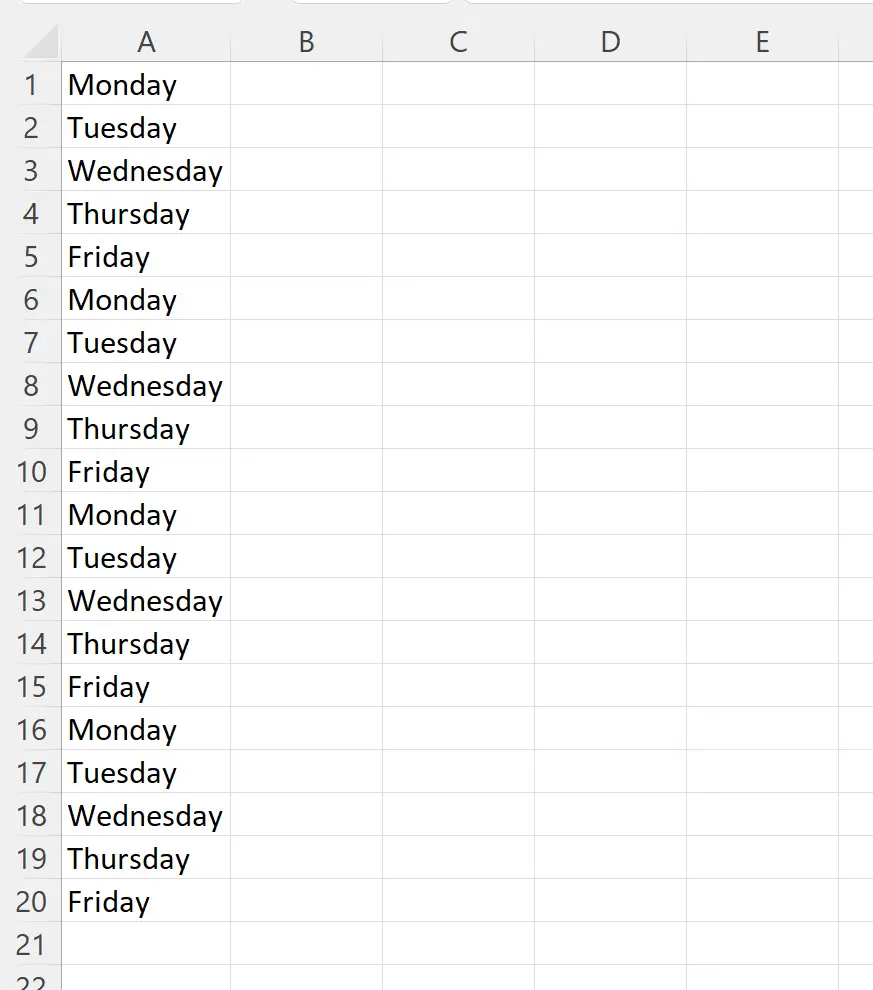
Contoh 3: Hanya mengisi otomatis tanggal akhir pekan (melewatkan tanggal akhir pekan)
Untuk mengisi otomatis tanggal akhir pekan saja dan mengabaikan akhir pekan, masukkan tanggal pertama yang ingin Anda mulai di sel A1 :
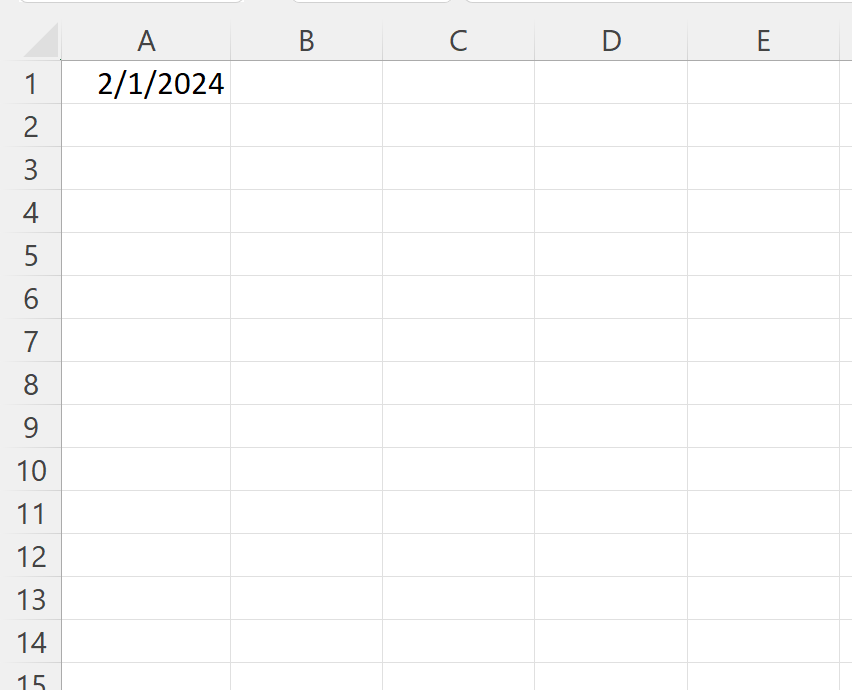
Kemudian ketikkan rumus berikut pada sel A2 :
=WORKDAY.INTL( A1,1 ,"0000011")
Selanjutnya, klik dan drag rumus dari sel A2 ke sel sebanyak yang Anda inginkan di kolom A:
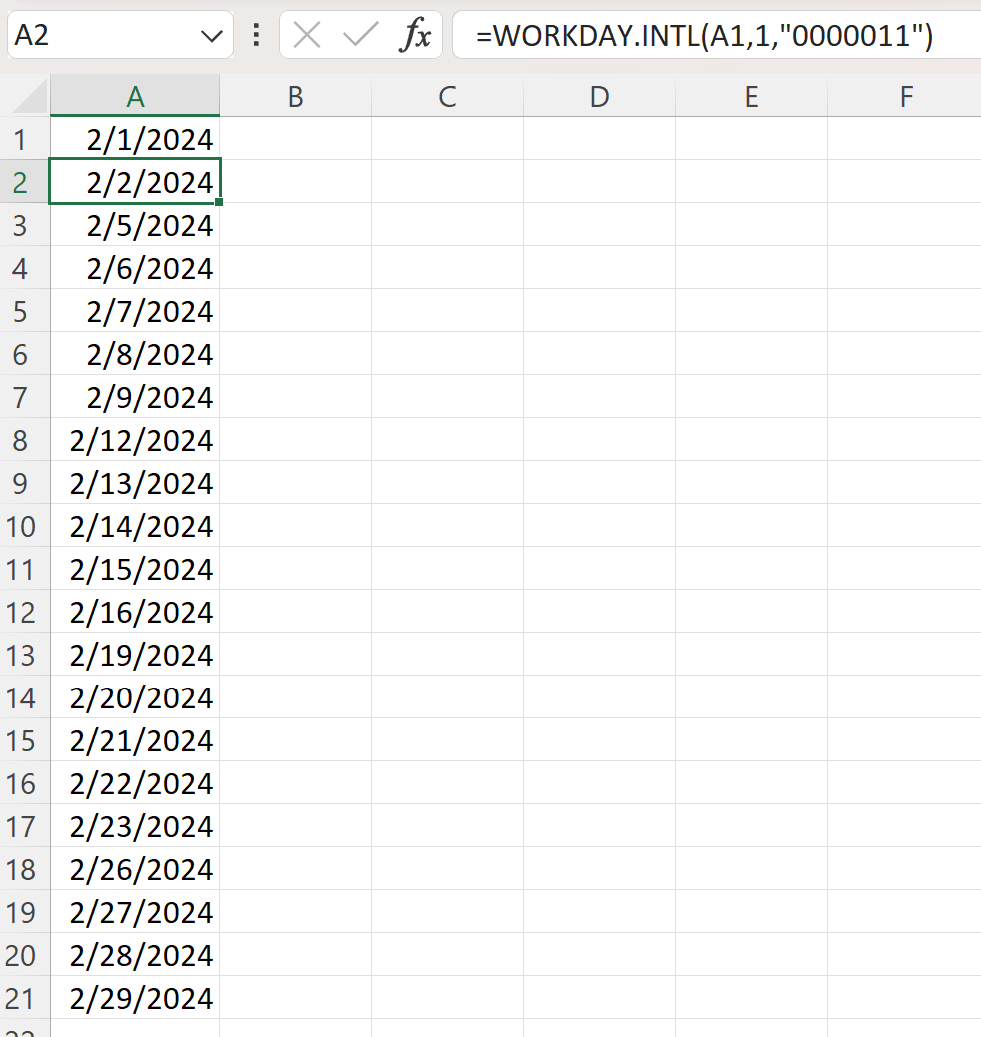
Daftar tanggal yang dihasilkan hanya mencakup hari dalam seminggu.
Kita dapat memverifikasi ini dengan melihat kalender secara manual dan melihat bahwa setiap tanggal dalam daftar hanya jatuh pada hari kerja:
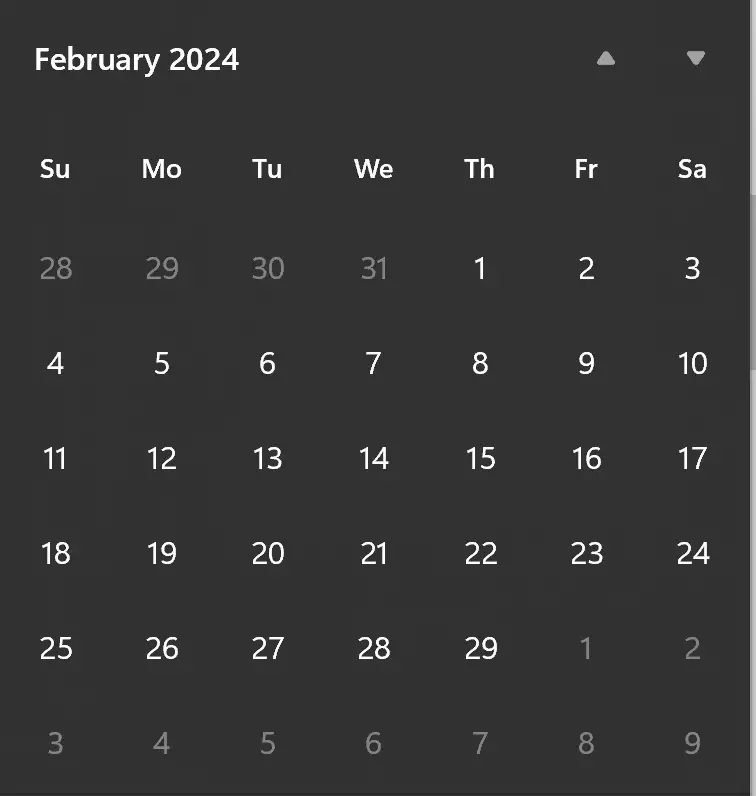
Catatan : Anda dapat menemukan dokumentasi lengkap fungsi WORKDAY.INTL di Excel di sini .
Sumber daya tambahan
Tutorial berikut menjelaskan cara melakukan operasi umum lainnya di Excel:
Cara Mengisi Tanggal Secara Otomatis di Excel
Cara mengisi otomatis menggunakan daftar kustom di Excel
Cara mengisi otomatis nilai dari lembar lain di Excel